Skelbimas
 Jei esate „Mac“ vartotojas, mėgstantis tinkinti kiekvieną jūsų kompiuterio funkciją ar programą, kad padidintumėte produktyvumą arba tiesiog todėl, kad tai yra geidulingas dalykas, galbūt norėsite patikrinti sistemos nuostatų programą, „KeyRemap4MacBook“. Ši klaviatūros perdarymo programa skirta ne tik „MacBooks“. Jis veikia su beveik visais „Mac“ kompiuterių modeliais ir iš esmės suteikia galimybę perdaryti bet kurį klaviatūros klavišą įvairiems tikslams.
Jei esate „Mac“ vartotojas, mėgstantis tinkinti kiekvieną jūsų kompiuterio funkciją ar programą, kad padidintumėte produktyvumą arba tiesiog todėl, kad tai yra geidulingas dalykas, galbūt norėsite patikrinti sistemos nuostatų programą, „KeyRemap4MacBook“. Ši klaviatūros perdarymo programa skirta ne tik „MacBooks“. Jis veikia su beveik visais „Mac“ kompiuterių modeliais ir iš esmės suteikia galimybę perdaryti bet kurį klaviatūros klavišą įvairiems tikslams.
„KeyRemap4MacBook“ jau kurį laiką veikia, tačiau aš rekomenduoju šią programą tarpiniams ir pažengusiems „Mac“ vartotojams, kuriems patinka pritaikyti savo kompiuterį. Nors klaviatūra dažniausiai naudojama rašyti, yra modifikatorių ir kitų specialių klavišų, kuriuos naudojate kitiems tikslams. Kai kuriuos klavišus, kuriuos galite retai naudoti, pvz., Klavišus „dešinėja“, „Backslash“ (\) ir „Backquote“ (`), kurie yra tinkami kandidatai taisyti kitiems tikslams.
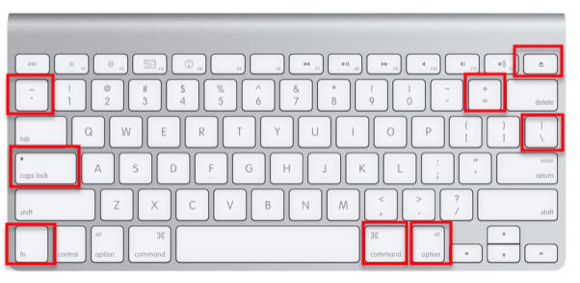
Kaip tai veikia
Atsisiuntę ir įdiegę „KeyRemap4MacBook“, naudingumą galite rasti „Mac“ sistemos nuostatose kartu su kitomis trečiųjų šalių programomis.
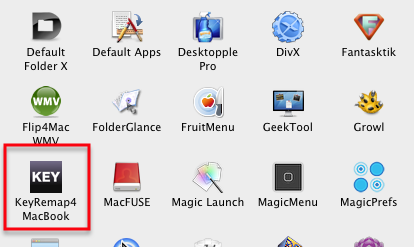
Kai paleisite „KeyRemap4MacBook“, jis pateiks jums daugiau nei tris dešimtis iš anksto suderintų parametrų kategorijų, kad galėtumėte pakeisti pasirinktą raktų pradinę paskirtį. Taip pat yra instrukcijų, kaip susikurti savo pasirinktinius parametrus. Pažiūrėkime, kaip veikia išankstiniai nustatymai - pavyzdžiui, klavišas „Backslash“ (\) dešinėje „Mac“ klaviatūros pusėje. Jei retai juo naudojatės, galite apsvarstyti galimybę jį pakeisti vienu iš kitų šešių tikslų.
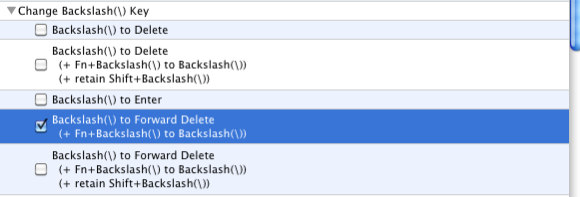
Pvz., Galbūt norėsite naudoti jį kaip klavišą Pirmyn. Pažymėję langelį dėl tokio elgesio, kai įvesite tą klavišą, jis ištrins raidę dešinėje, o ne kairėje žymeklio pusėje. Arba dar geriau, galite pasirinkti „„Backslash“ (\) persiųsti ištrinti (jei nepaspausti kiti modifikatoriai)Taigi „Backslash“ klavišą galima naudoti daugiau nei vienam tikslui.
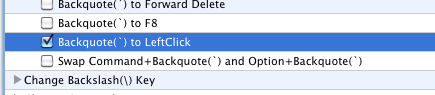
„Backquote“ gali būti dar vienas retai naudojamas raktas. Jį galima perdaryti kaip kairįjį klavišą „Delete“ arba kaip kitą būdą suaktyvinti F8 klavišą, kuris paprastai paleidžia ir sustabdo „iTunes“ grotuvą.
Tas pats pasakytina apie „CapsLock“, „Fn“ ir „Eject“ klavišus, kurie taip pat gali būti nepakankamai naudojami ir tokiu būdu paskirti kitiems tikslams. „KeyRemap4MacBook“ suteikia jums porą šimtų išankstinių nustatymų. Taigi iš esmės norėsite eksperimentuoti su įvairiomis konfigūracijomis ir pamatyti, kaip jos tinka jūsų darbo eigai.
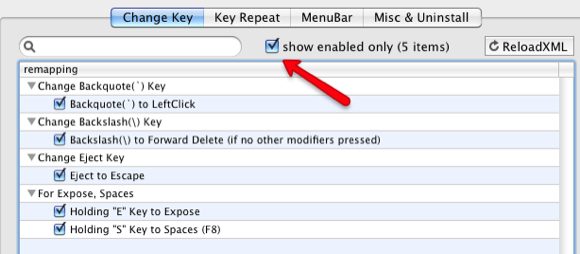
Laimei, „KeyRemap4MacBook“ taip pat yra „Rodyti tik įgalintaMygtuką, kad galėtumėte greitai pamatyti, kuriuos klavišus pakeitėte. Jei pastebite, kad pakeitimai neveikia, jums tereikia panaikinti pasirinkimą.
„Multi-Touch“ plėtinys
„Mac“ vartotojams, norintiems išplėsti daugialypio jutiklinio valdymo pulto galią, taip pat įgalina „KeyRemap4MacBook“ pavyzdžiui, norėdami kopijuoti ir įklijuoti tekstą ar kitą, turite suaktyvinti dviejų ar trijų pirštų gestą daiktai.
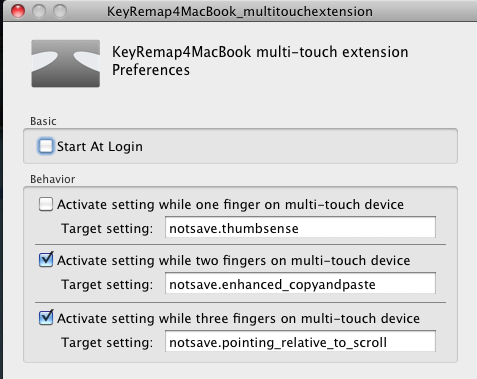
Jei įgalinsite šią funkciją, paprasčiausiai paspauskite „C“ klavišą (o ne „Command + C“), kad nukopijuotumėte tekstą, kai du pirštai ilsisi ant valdymo pulto. Panašiai įvedate „V“, kad įklijuotumėte nukopijuotą tekstą - dviem pirštais ant valdymo skydelio.
Kitos savybės
„KeyRemap4MacBook“ yra ir kitų funkcijų, kai kurios iš jų yra šiek tiek per daug išplėstos šio straipsnio taikymo sričiai. „KeyRemap4MacBook“ apima „Growl“ palaikymą, kuris skelbia pranešimą kiekvieną kartą, kai suaktyvinate pakartotinai priskirtą raktą. Man pasirodė, kad tai šiek tiek erzina, todėl jį išjungiau „Growl“ nuostatose (kurias taip pat galima rasti „System Preferences“).
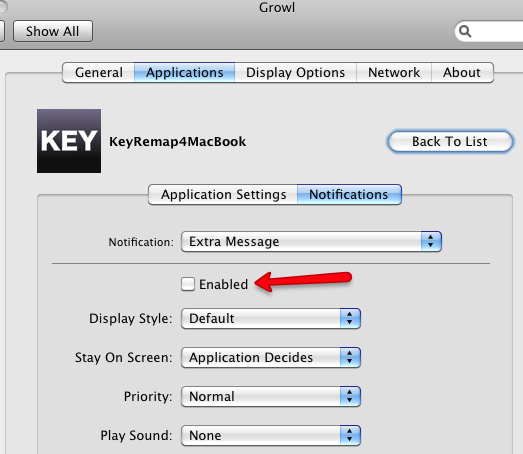
Jei norite paspartinti klaviatūros pasikartojantį elgesį arba pakeisti ribinį laiką, kai dukart paspaudžiamas modifikatoriaus klavišas, „KeyRemap4MacBook“ leidžia tai padaryti. Tačiau galbūt nenorėsite žaisti su šiais pakeitimais, nebent jums labiau patinka naudoti klaviatūrą nei pelę ar pelės kilimėlį, kad galėtumėte tvarkyti savo kompiuterį.
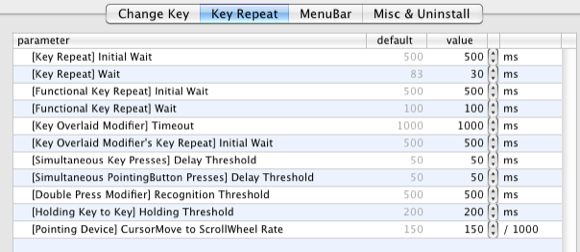
Jei pastebite, kad „KeyRemap4MacBook“ nėra jūsų arbatos puodelis, kūrėjai įtraukė būdą, kaip lengvai ją pašalinti, į programos nuostatų parametrus.
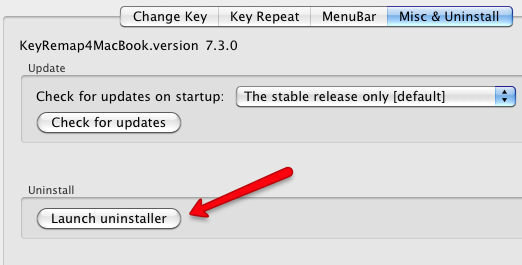
Daugiausia nagrinėjau pagrindines „KeyRemap4MacBook“ funkcijas. Yra keletas kitų, su kuriais galite eksperimentuoti, kad patiktumėte savo geidžiu.
„KeyRemap4MacBook“ yra dovanojimo programinė įranga, todėl, jei jums tai patinka, apsvarstykite galimybę palaikyti kūrėją jo darbui.
Kitus MUO straipsnius apie klaviatūros perdarymą ir klaviatūros nulaužimus pradėkite nuo šių įrašų:
- Pakartokite klaviatūros klavišus su šiomis 3 nemokamomis programomis [Windows] Pakartokite klaviatūros klavišus su šiomis 3 nemokamomis programomis [Windows] Skaityti daugiau
- „ShortcutWorld“: Pagrindinių programų spartiųjų klavišų sąrašas Geriausi būdai išmokti visus klaviatūros klavišus, kurių jums kada nors prireiksYra daug sparčiųjų klavišų, kurių nenaudojate. Mes suteiksime jums visus reikiamus išteklius, kad išmokytumėte visko, ko reikia žinoti apie sparčiuosius klavišus. Prisiminkite sparčiuosius klavišus, kad produktyvumas būtų greitas. Skaityti daugiau
- „MouseFIGHTER“: valdykite pelės žymeklį klaviatūros klavišais „MouseFIGHTER“: valdykite pelės žymeklį klaviatūros klavišais Skaityti daugiau
Praneškite mums, ką manote apie šią perdarymo programą ir kaip ją naudojate savo darbo eigoje.
Bakari yra laisvai samdomas rašytojas ir fotografas. Jis yra ilgametis „Mac“ vartotojas, džiazo muzikos gerbėjas ir šeimos žmogus.


